lightroom是非常专业的一款图像编辑软件,在该软件中提供了对图像编辑的丰富功能,可以对图片进行蒙版的添加,或者是设置图片虚化,以及可以进行图片抠图等操作,在该软件中很多小伙伴不知道如何批量处理图片,其实在该软件中没有提供明显的批量处理照片的功能,但是提供了一个同步功能,可以通过同步功能将多张照片进行批量设置成同样的参数,是非常实用的功能,下方是关于如何使用lightroom批量处理照片的具体操作方法,如果你需要的情况下可以看看方法教程,希望对大家有所帮助。

1.将lightroom点击打开之后,将页面左下角的【导入】按钮点击一下,将自己需要进行批量处理的照片批量选中进行添加。

2.添加好照片之后,选择其中一张图片进行放大处理,然后点击右侧方法的【修改照片】。

3.在打开的页面中,将右侧窗口中的需要进行调整的参数调整一下,那么图片风格方式就会改变,如图所示。

4.由于我们批量添加的照片会显示在软件的底部位置,那么在底部通过shift键+鼠标左键将图片依次选中,再点击【同步】选项。

5.随后即可在页面上弹出一个同步设置的窗口,点击【同步】按钮即可进行批量设置。

6.完成以上操作之后,随意的点击一张图片,即可查看到图片的风格样式和第一张图片风格样式是一样的。

以上就是关于如何使用lightroom批量编辑照片的具体操作方法,在lightroom中提供的同步功能,可以进行批量处理照片,当你设置好其中一张照片之后,通过同步功能将其他的照片批量设置为与该照片同样的风格效果,感兴趣的话可以操作试试。
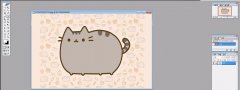 如何用ps滤镜制作漂亮边框-ps滤镜制作漂
如何用ps滤镜制作漂亮边框-ps滤镜制作漂
近日有一些小伙伴咨询小编关于如何用ps滤镜制作漂亮边框呢?下......
阅读 仙剑奇侠传7存档丢失怎么解决 存档异常
仙剑奇侠传7存档丢失怎么解决 存档异常
仙剑奇侠传7存档丢失怎么解决?相信大家都已经在方块平台上体......
阅读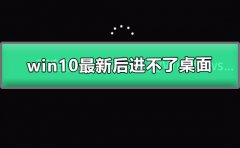 win10最新更新补丁进不了桌面
win10最新更新补丁进不了桌面
win10系统是一款一直在更新进步的优秀系统,强大的智能技术可......
阅读 如何关闭win10的自带杀毒软件
如何关闭win10的自带杀毒软件
很多使用win10系统的用户发现下载软件的时候安装不了,排查后......
阅读 华为mate40开启反向充电功能
华为mate40开启反向充电功能
打开手机设置菜单中的【电池】选项。打开【无线反向充电】右......
阅读 AMD Instinct MI300 可能使用
AMD Instinct MI300 可能使用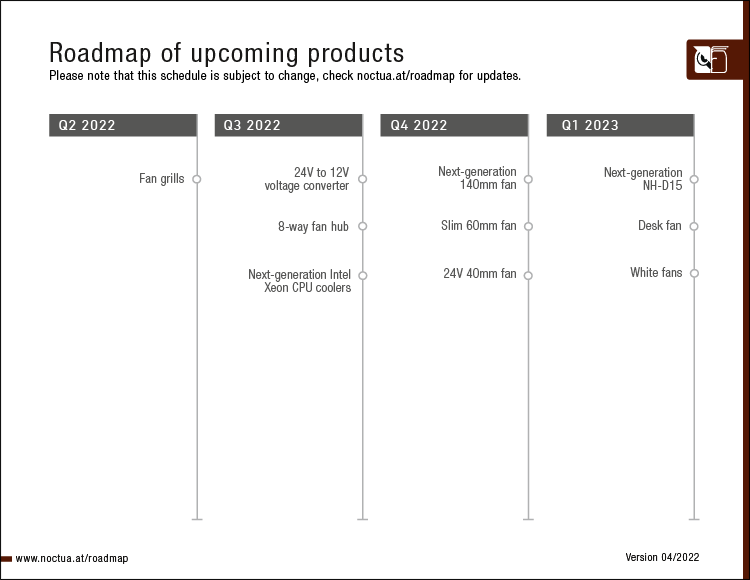 Noctua推迟发布新NH-D15和白
Noctua推迟发布新NH-D15和白 支付宝电子结婚证怎么领
支付宝电子结婚证怎么领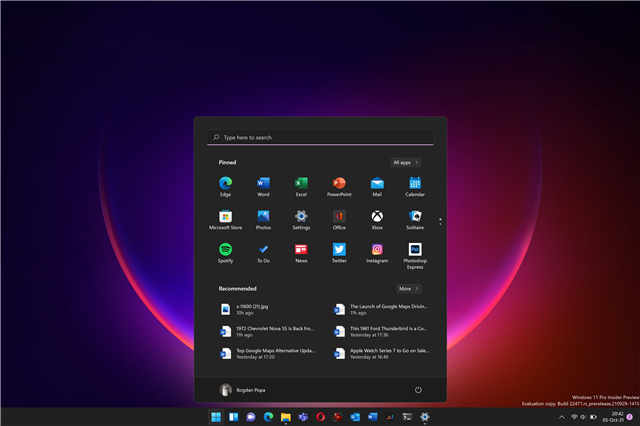 微软正式发布了全新的w
微软正式发布了全新的w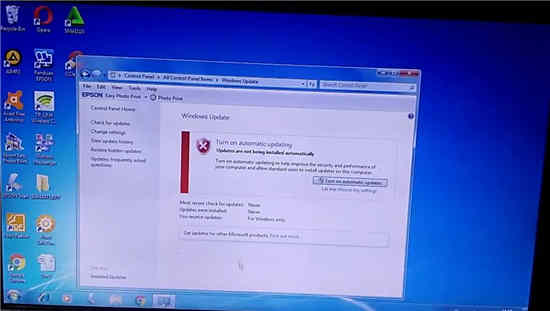 2021年1月版累积更新适用于
2021年1月版累积更新适用于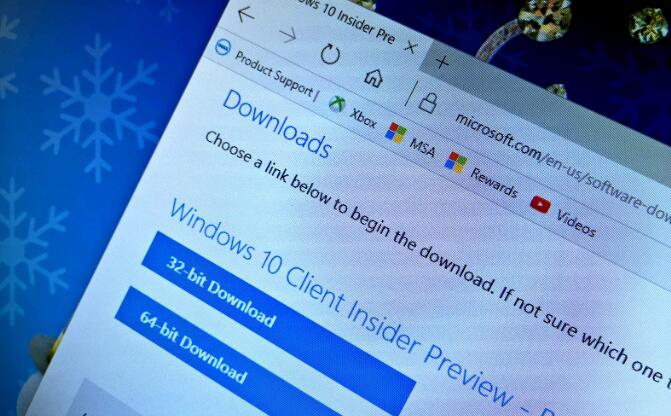 下载Windows10(内部版本202
下载Windows10(内部版本202 淘宝人生成就看自己到底
淘宝人生成就看自己到底 网易云音乐云村保存图片
网易云音乐云村保存图片 阴阳师花海探索怎么玩-阴
阴阳师花海探索怎么玩-阴 艾尔登法环碎片君王有几
艾尔登法环碎片君王有几 《鬼谷八荒》玄沧仙玉怎
《鬼谷八荒》玄沧仙玉怎 独立显卡和集成显卡的区
独立显卡和集成显卡的区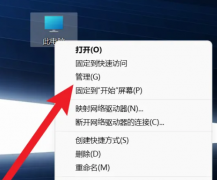 讯景显卡怎么看型号
讯景显卡怎么看型号 如何在Windows10上快速找到
如何在Windows10上快速找到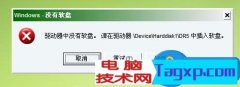 电脑总是提示没有软盘是
电脑总是提示没有软盘是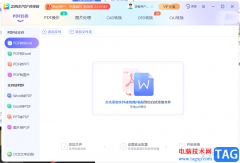 2345PDF转换器拆分PDF文件的
2345PDF转换器拆分PDF文件的 CAD快速看图保存修改的C
CAD快速看图保存修改的C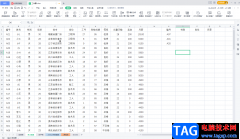 WPS表格使用查找录入功能
WPS表格使用查找录入功能 Excel表格导出高清图表图片
Excel表格导出高清图表图片 手机卡怎么取出
手机卡怎么取出 删了好友微信聊天记录怎
删了好友微信聊天记录怎 wifi连不上怎么办?win10笔记
wifi连不上怎么办?win10笔记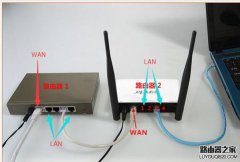 二级路由器怎么设置
二级路由器怎么设置
emeditor是一款专门设计来编辑文本的软件,无论是办公还是编写代码,都可以使用这款软件来解决,它不仅能够读取大部分文本文件,还为用户提供了多种文件保存格式,因此emeditor软件收获了...
次阅读
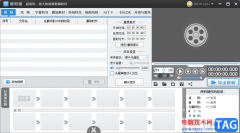
爱剪辑作为热门视频剪辑软件之一,为用户提供了不错的功能服务,让用户在剪辑视频时,能够获取到不少的便利,帮助自己解决了许多的剪辑问题,因此爱剪辑软件深受用户的喜爱,用户在使...
次阅读
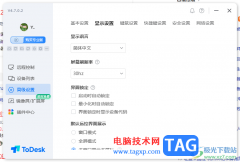
ToDesk是一款受到小伙伴十分喜欢的远程控制软件,很多小伙伴喜欢这款软件进行控制远程电脑来传输文件,或者是进行登录需要的网站等操作,而当你连接好远程电脑之后,发现在操作的过程中...
次阅读

AdobePhotoshop简称为PS,这是一款非常好用的图片后期处理软件,很多小伙伴都在使用。在AdobePhotoshop中如果我们希望为图片设置浮雕效果,小伙伴们知道具体该如何进行操作吗,其实操作方法是非...
次阅读
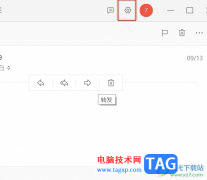
阿里邮箱是一款功能强大的电子邮箱软件,也可以看作是专业的办公协同工具,其中完善的邮件编辑和管理功能,让有可以及时处理好重要的工作邮件,因此阿里邮箱受到了不少用户的喜欢,当...
次阅读

devc++是一个轻量级c/c++集成开发环境,它是一款自由软件,集合了功能强大的源码编辑器、编译器、调试器和格式整理器等众多自由软件,很适合新手用户来使用,因此devc++软件吸引了不少用户...
次阅读

KoodoReader是一款电子书阅读器,可以将本地中的Word文档或者是PDF文档导入到KoodoReader中进行阅读,在阅读的时候,阅读的窗口就像是电子书的版式显示的,看起来十分的高端,其中我们也可以将...
次阅读
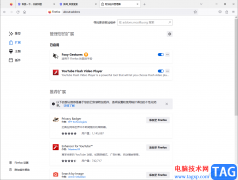
一些经常使用浏览器的小伙伴应该是使用过浏览器手势的,就是当你在使用浏览器进行网页的访问的时候,你可以通过按下鼠标右键在网页上进行勾画,这样就会有自己鼠标留下的操作痕迹,特...
次阅读
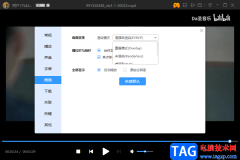
迅雷影音是很多小伙伴都比较喜欢的一款视频播放器,大家在选择这款播放器的时候,会将自己电脑中保存的视频导入到播放页面进行播放观看,也会直接通过该软件边下边播放功能进行观看自...
次阅读
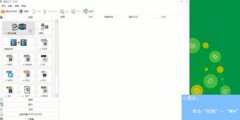
有些新手伙伴入手格式工厂软件不久,对设置输出码率和大小的操作还存在疑惑,那么格式工厂如何设置输出码率和大小呢?今天小编就讲解格式工厂设置输出码率和大小的操作方法哦,希望能...
次阅读
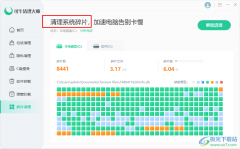
系统碎片是电脑在长期使用过程中产生的碎片和凌乱文件,通常是系统频繁的删除文件再写入文件造成的。在使用电脑的过程中,如果我们想要清理掉电脑中的碎片,我们可以选择使用可牛清理...
次阅读

很多小伙伴在使用钉钉的过程中经常会需要将聊天页面单独打开为一个独立的窗口,以防我们发消息时出现错屏问题。有的小伙伴可能不知道该如何快速的开启聊天独立窗口,其实我们只需要进...
次阅读
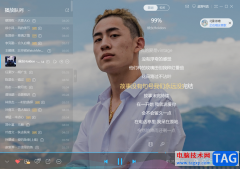
酷狗音乐是大家用来愉悦的播放音乐的软件,音乐在大家的普遍意识上,是用来放松心情的,是用来助眠和愉悦心情的,因此当前有很多的音乐播放器大家都在使用,其中酷狗音乐这款音乐播放...
次阅读
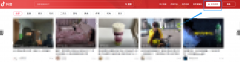
现在抖音为用户们推出了抖音网页版,大家在电脑上也可以制作抖音视频了,那么在抖音网页版上传视频怎么选封面的呢?想必有的网友还不太了解的,为此,今日小编带来的这篇文章就为大伙...
次阅读
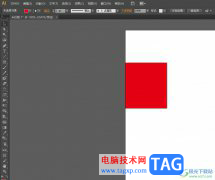
illustrator是一款非常流行的图像处理软件,它拥有着出色的绘图和插画能力,在一些图像处理、视觉设计等行业中有着很好的地位,被大部分用户所使用,所以illustrator软件吸引了不少的用户前...
次阅读